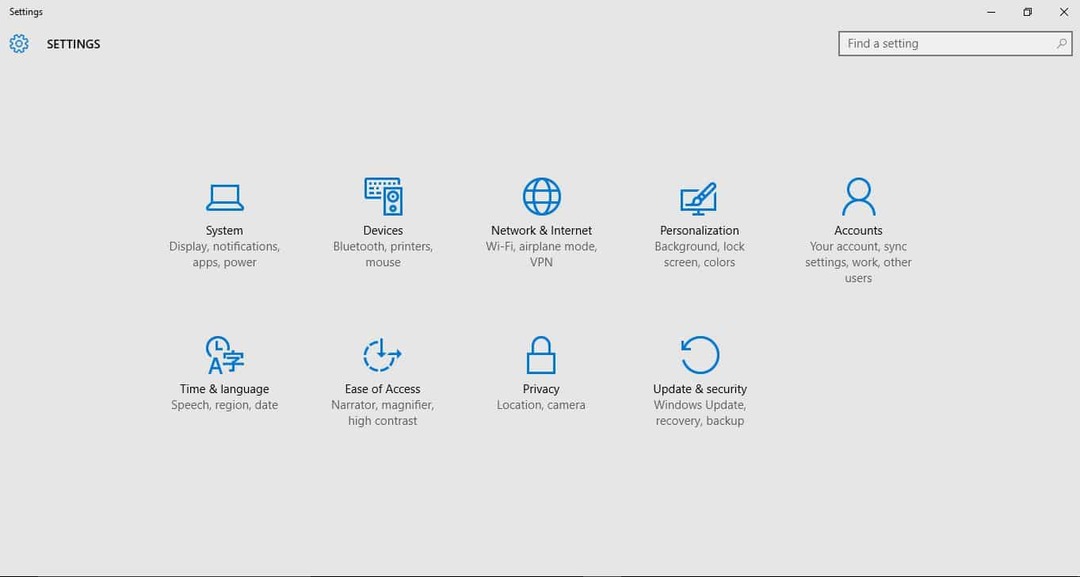Zde je návod, jak opravit chyby SynTPEnh.exe ve Windows
- SynTPEnh.exe je aplikace zodpovědná za pokročilou konfiguraci touchpadu vašeho notebooku Synaptics.
- Naši čtenáři uvedli, že SynTPEnh.exe způsobuje paměť a další chyby.
- Problém vyřeší kontrola příslušného procesu a aktualizace ovladače Synaptics.
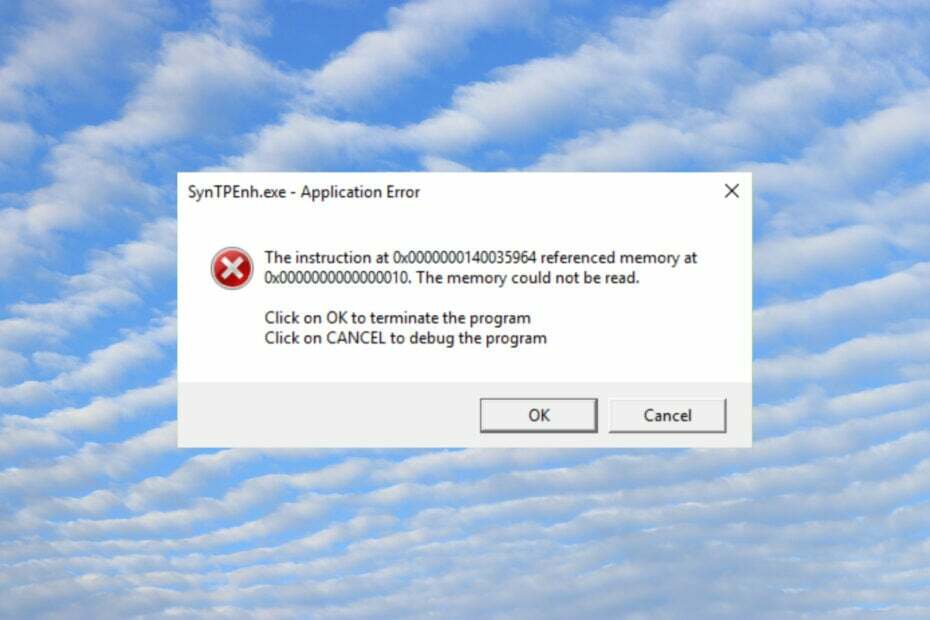
XINSTALUJTE KLIKNUTÍM NA STAŽENÍ SOUBORU
- Stáhněte si DriverFix (ověřený soubor ke stažení).
- Klikněte Začni skenovat najít všechny problematické ovladače.
- Klikněte Aktualizujte ovladače získat nové verze a vyhnout se poruchám systému.
- DriverFix byl stažen uživatelem 0 čtenáři tento měsíc.
SynTPEnh.exe je aplikace, která se zabývá dalšími možnostmi konfigurace pro touchpady Synaptics. Proces musí být typicky ponechán spuštěný, aby byla zajištěna správná funkce vstupního zařízení.
SynTPEnh.exe však neustále padá s chybami paměti a dalšími chybovými zprávami. V tomto článku se dozvíte vše o SynTPEnh.exe a jak opravit chyby paměti.
Co je SynTPEnh.exe?
Jak jsme zdůraznili výše, SynTPEnh.exe spolu s SynTPLpr.exe zajišťují možnosti konfigurace pro Touchpady Synaptics které jsou nainstalovány v milionech notebooků. Existuje však široká škála chyb spojených se SynTPEnh.exe a zde uvedeme ty nejdůležitější:
- SynTPEnh.exe je třeba zavřít
- SynTPEnh.exe není program Win32
- Nelze spustit SynTPEnh.exe
- Omlouváme se, nemůžeme najít SynTPEnh.exe
- SynTPEnh.exe chybí
- Problém se spuštěním aplikace: SynTPEnh.exe
- SynTPEnh.exe ukončete
- Chyba v cestě softwaru: SynTPEnh.exe
Příčiny těchto problémů se pohybují od náhodného smazání souboru po chybějící ovladač Synaptics, poškozené systémové souborya dokonce i napadení viry nebo malwarem.
Nyní, když víme, s čím máme co do činění, pojďme tento problém vyřešit pomocí níže uvedených řešení.
Jak mohu opravit chyby paměti SynTPEnh.exe?
Než se pustíte do složitějších řešení, proveďte několik rychlých metod, které mohou problémy vyřešit rychleji:
- Ujistěte se, že jste nainstalovali všechny nejnovější aktualizace systému Windows.
- Pokud byl váš notebook dodán s vyhrazeným softwarem pro touchpad, přeinstalujte jej a zjistěte, zda je problém vyřešen.
- Znovu nainstalujte software, který chybu spouští.
Pokud žádné z těchto řešení nepomohlo, vyřešte problémy provedením níže uvedených řešení.
1. Ujistěte se, že je spuštěn proces SynTPEnhService
- Klepněte pravým tlačítkem myši na Start tlačítko a vyberte Správce úloh ze seznamu možností.
- Přejděte na kartu Služby, vyhledejte SynTPEnhService a zkontrolujte, zda běží. Pokud ano, přejděte k dalšímu řešení.
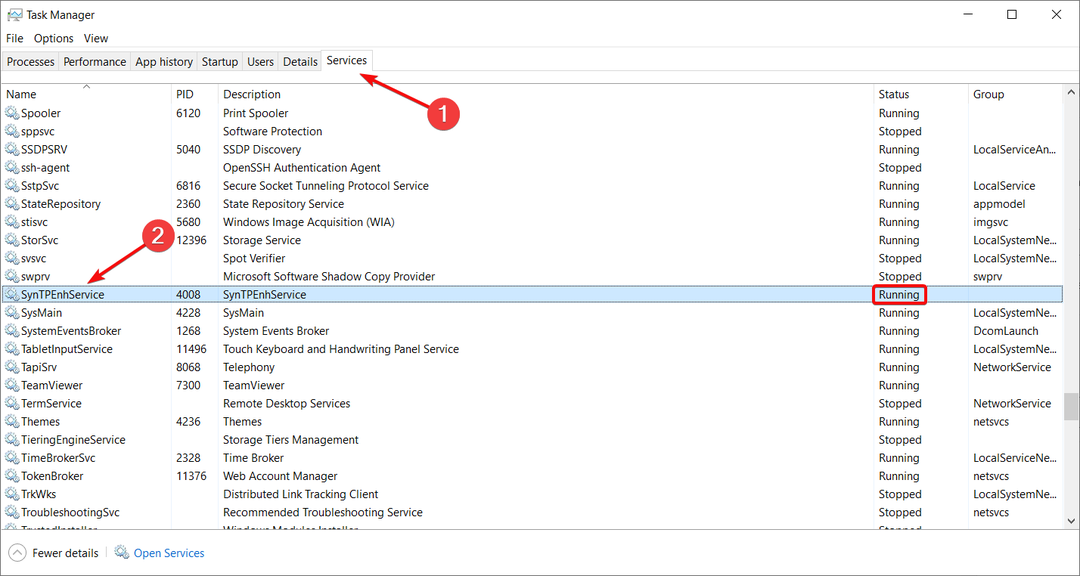
- Pokud tomu tak není, klikněte na něj pravým tlačítkem a vyberte Start.

2. Proveďte skenování SFC a DISM
- Klikněte na Vyhledávání tlačítko, typ cmda vyberte Spustit jako administrátor běžet Příkazový řádek s plnými privilegii.
- Nyní zadejte nebo vložte následující příkaz a stiskněte Vstupte spustit to:
sfc /scannow
- Počkejte na dokončení skenování, poté zadejte následující příkaz a stiskněte Vstupte:
DISM /Online /Cleanup-Image /Restorehealth
- Počkejte na dokončení skenování, poté restartujte počítač a zjistěte, zda se chyba SynTPEnh.exe stále vyskytuje.
Provedení skenování SFC a DISM opraví všechny potenciální problémy související s poškozenými systémovými soubory nebo chybami disku.
- Wi-Fi USB Tethering nefunguje: Příčiny a jak opravit
- Zjištěn aktuální stav zařízení USB: 3 způsoby opravy
- Toto zařízení není přítomno (kód 24): Jak opravit
3. Znovu zaregistrujte SynTPEnh.exe
- Klikněte na Vyhledávání ikonu na hlavním panelu, zadejte cmda hit Spustit jako administrátor z výsledků.
- Nyní zadejte nebo vložte následující příkaz a stiskněte Vstupte pro zrušení registrace souboru: regsvr32 /u syntpenh.exe

- Dále zadejte následující příkaz a stiskněte Vstupte pro přeregistrování souboru:
regsvr32 /i syntpenh.exe - Soubor by měl být znovu zaregistrován a SynTPEnh.exe by nyní měl fungovat dobře.
4. Aktualizujte nebo přeinstalujte ovladač Synaptics
- Klepněte pravým tlačítkem myši na Start tlačítko a vyberte Správce zařízení.
- Rozbalte Myš a další ukazovací zařízení kategorie, klikněte pravým tlačítkem na Polohovací zařízení Synaptics, a vyberte Aktualizujte ovladač.
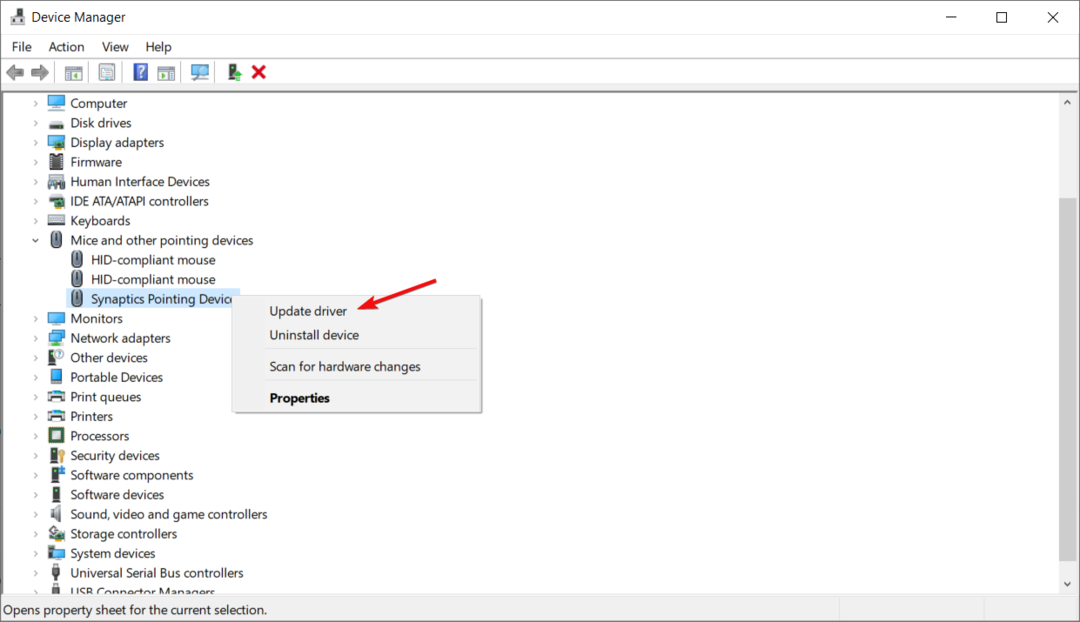
- Nyní klikněte na Automaticky vyhledávat ovladače.

- Pokud systém najde nějaké nové verze, nainstaluje nejnovější.
- Případně v kroku 2 tohoto řešení můžete vybrat Odinstalujte zařízenía poté restartujte počítač. Systém Windows najde příslušný ovladač a automaticky jej nainstaluje.
Jak jsme zmínili na začátku článku, je také dobrou možností zkontrolovat instalační soubory dodané s notebookem a ručně přeinstalujte ovladače Synaptics z dodaného média (pokud je k dispozici).
Toto jsou nejlepší řešení pro opravu chyb paměti SynTPEnh.exe a doufáme, že nyní vaše zařízení Synaptics funguje dobře.
Musíme také zmínit, že všechna výše uvedená řešení fungují pro Windows 11 i 10.
Pokud potřebujete více informací, máme také kompletního průvodce jak opravit touchpad Synaptics pokud nefunguje nebo je automaticky deaktivován.
Pro jakékoli další otázky nebo řešení neváhejte použít sekci komentářů níže.
Stále máte problémy? Opravte je pomocí tohoto nástroje:
SPONZOROVÁNO
Některé problémy související s ovladači lze vyřešit rychleji pomocí speciálního nástroje. Pokud máte stále problémy s ovladači, stačí si stáhnout DriverFix a zprovozněte jej několika kliknutími. Poté jej nechte převzít a okamžitě opravte všechny vaše chyby!
![Ovladač touchpadu chybí ve Správci zařízení [opraveno]](/f/5c2c1a66b1bcacc0882edf21ca714855.jpg?width=300&height=460)